
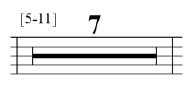
Finaleでは2種類の方法で長休符(連結休符とも呼ばれます)を作成できます。1つの方法は〔パートリンク〕機能または〔パート譜で表示〕機能を使用することです。それにより、楽譜全体を通して必要な箇所に長休符が作成されます。詳しくは、リンクしたパート譜の長休符とパート譜で表示をご参照ください。
長休符の〔分割〕、〔作成〕、〔編集〕の各コマンドを使用するには、〔ページ表示〕モードでなければなりません。
あるいは、〔小節〕ツールを使うことにより、選択範囲内もしくは楽譜全体に素早く長休符を作成することができます。長休符の体裁については、個別に楽譜上の他の長休符に影響を与えずに変更することができます。さらに、通常の図形で表示する長休符と全休符や倍全休符を並べて表記する旧式の長休符を同時に楽譜上で使用することができ、必要な時にその長休符が何小節あるのかを数字で表すように設定できます。
- 〔書類〕メニューから〔ファイル別オプション〕を選択し、〔長休符〕を選択します。〔ファイル別オプション-長休符〕ダイアログボックスが表示されます。
- 〔図形〕の下の〔選択〕をクリックして、長休符の形を指定します。〔パート譜を別ファイルとして書き出し〕(ファイルメニュー)、〔パート譜で表示〕(書類メニュー)、〔長休符〕>〔作成〕(編集メニュー)を選択する際、ここで指定した長休符が使われます。
既存の長休符記号を五線の中央(第3線)以外の位置に表示したい場合は、〔図形作成〕ウィンドウで編集してください。
- 図形を使って長休符を記譜する場合は〔長休符の数字を_小節以上の時に表示〕が2小節に設定されていることを確認してください。これにより、楽譜上のすべての長休符にその小節数が表示されます。旧式の長休符を使用する際に、小節数を表示したくない時は、同テキストボックスに、その楽譜に表示されないような大きな小節数を入力します。
- 〔OK〕をクリックします。これから楽譜上に新たに長休符を作成した場合にこの設定が適用されます。
個々の長休符の設定を変更するには、〔編集〕メニューの〔長休符〕から〔編集〕を選択します。
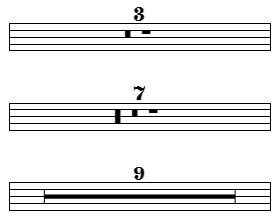
- 〔書類〕メニューから〔ファイル別オプション〕を選択し、〔長休符〕を選択します。〔ファイル別オプション-長休符〕ダイアログボックスが表示されます。
- 〔旧式長休符を_小節以下の時に使用〕を選択して、小節数を入力します。
一般的に(図形の代わりに)旧式の長休符を使用する場合、小節数の初期値は9です。これにより、8小節までの長休符には旧式の長休符が使用され、9小節以上の小節を含む長休符には図形が用いられます。
- 〔OK〕をクリックします。これから楽譜上に新たに長休符を作成した場合にこの設定が適用されます。
個々の長休符の設定を変更するには、〔編集〕メニューの〔長休符〕から〔編集〕を選択します。
〔パート譜作成〕や〔パート譜で表示〕を使用してパート譜を作成した場合、すべての空き小節は長休符としてまとめられます。しかし、楽譜上でまとめたい空き小節を選択して長休符にすることにより、手動で長休符を作成することもできます。
- ページ表示モードでない場合は、〔表示〕メニューから〔ページ表示〕を選択します。
- 選択ツール
 を選択し、長休符に変える小節を含む範囲を選択します(楽譜全体を選択してもかまいません)。
を選択し、長休符に変える小節を含む範囲を選択します(楽譜全体を選択してもかまいません)。 - 〔書類〕メニューの〔長休符〕から〔作成〕を選択します。Finaleは選択範囲内で長休符を作成する時、〔パート譜で表示〕を使用して作成する時と同じルール、つまり、調号や拍子記号の箇所、および〔小節属性〕ダイアログボックスで〔長休符を分割する〕が選択されている小節の箇所で長休符を分割します。
また、小節を長休符にまとめるためには、それらの小節がデフォルトの全休符の表示になっていなければなりません。手動で実際の全休符が入力されている小節では、その全休符が(ステップ入力ツール
 や高速ステップ入力ツール
や高速ステップ入力ツール 、もしくは〔書類〕メニュー内の〔選択項目の消去〕コマンド)などを使用して)消されるまで、長休符には含まれません。
、もしくは〔書類〕メニュー内の〔選択項目の消去〕コマンド)などを使用して)消されるまで、長休符には含まれません。 - 〔ユーティリティ〕メニューから〔レイアウト更新〕を実行して、レイアウト情報を更新します。
〔パート譜作成〕や〔パート譜で表示〕でパート譜を作成した場合、すべての空き小節は長休符としてまとめられます。これらの長休符は分割することができます。例えば、連続した空き小節が4小節以下の場合には長休符としてまとめずに1小節ずつ表記するようにしたり、1つの長休符を2つあるいはそれ以上の数の長休符に分割したりすることができます。
〔小節〕メニューを使って長休符を編集すると、選択した長休符の体裁のみが変更されます(複数の長休符が選択された場合、その範囲の最初の長休符のみに変更が加えられます)。
長休符を頻繁に編集しなければならない場合は、〔書類〕メニューの〔ファイル別オプション〕の〔長休符〕欄で長休符のデフォルトの設定を変更することも検討してみてください。詳しくは「長休符の体裁を設定するには」をご参照ください。
- 小節ツール
 を選択します。
を選択します。 - 〔小節〕メニューから〔小節番号:範囲の編集〕を選択します。
- 〔長休符部分は小節範囲を表示〕を選択します。
必要に応じて、〔長休符部分に表示〕をクリックし、他の設定に関係なく範囲を表示することができます。
- 小節番号が表示されない場合は、〔小節〕メニューの〔小節番号を表示〕を選択します。

